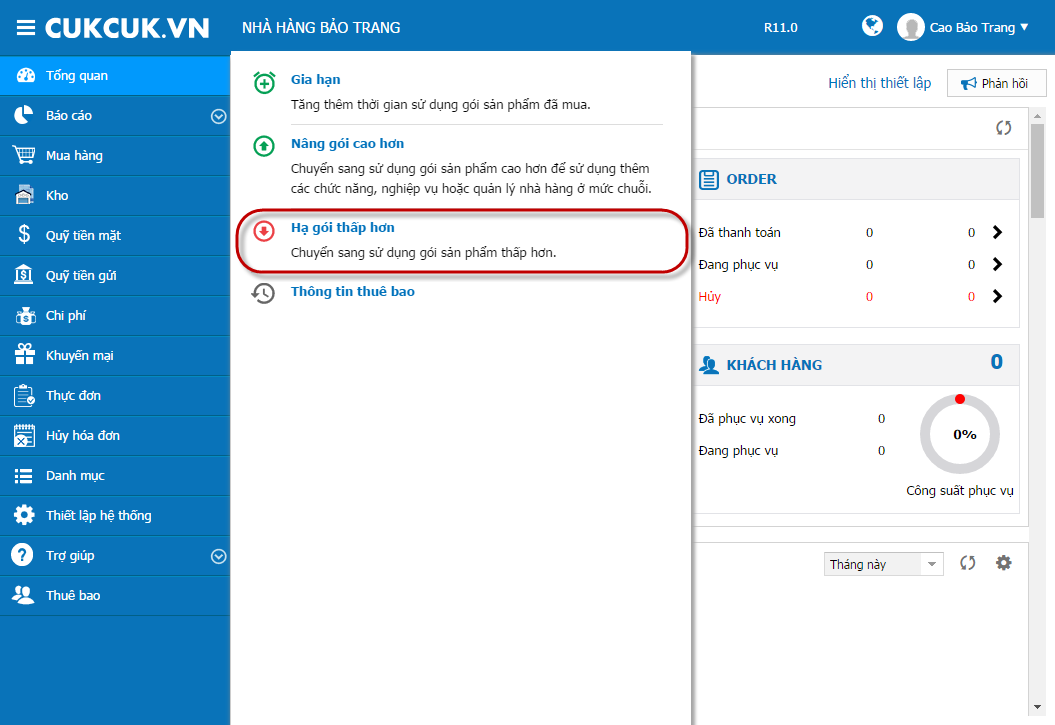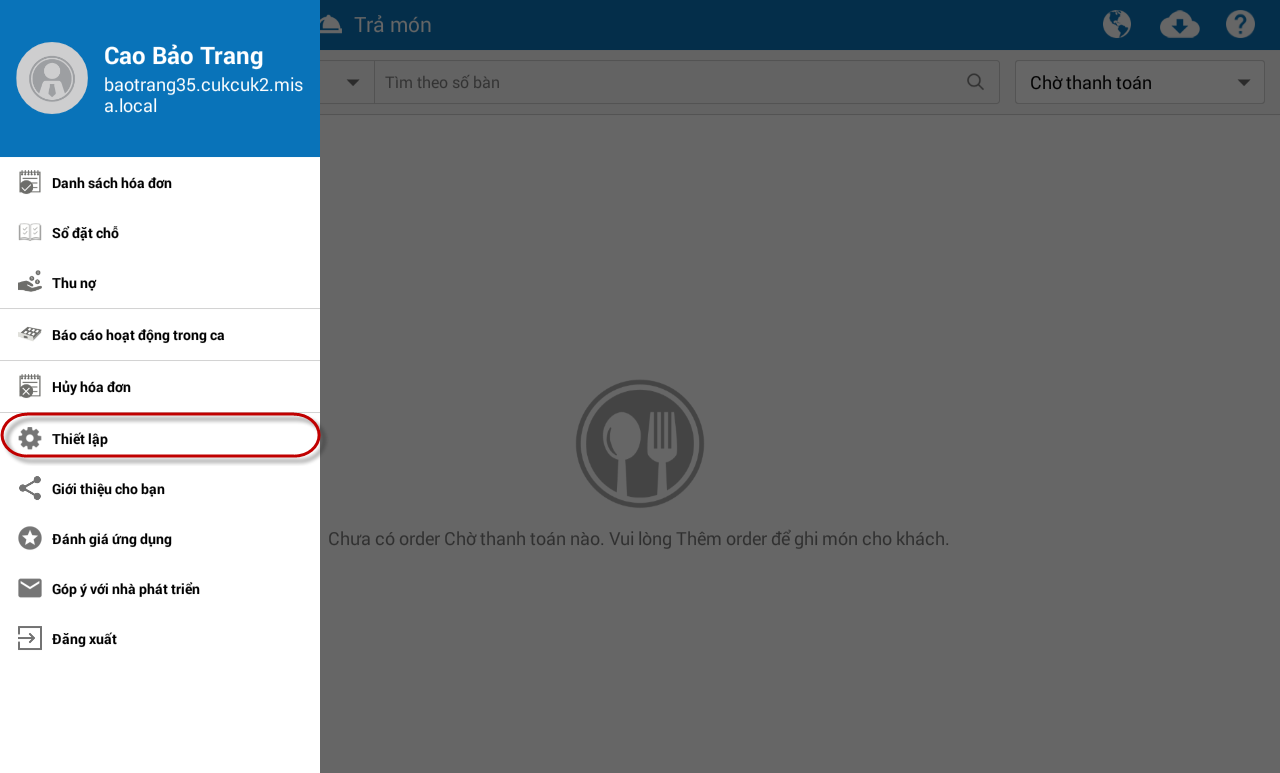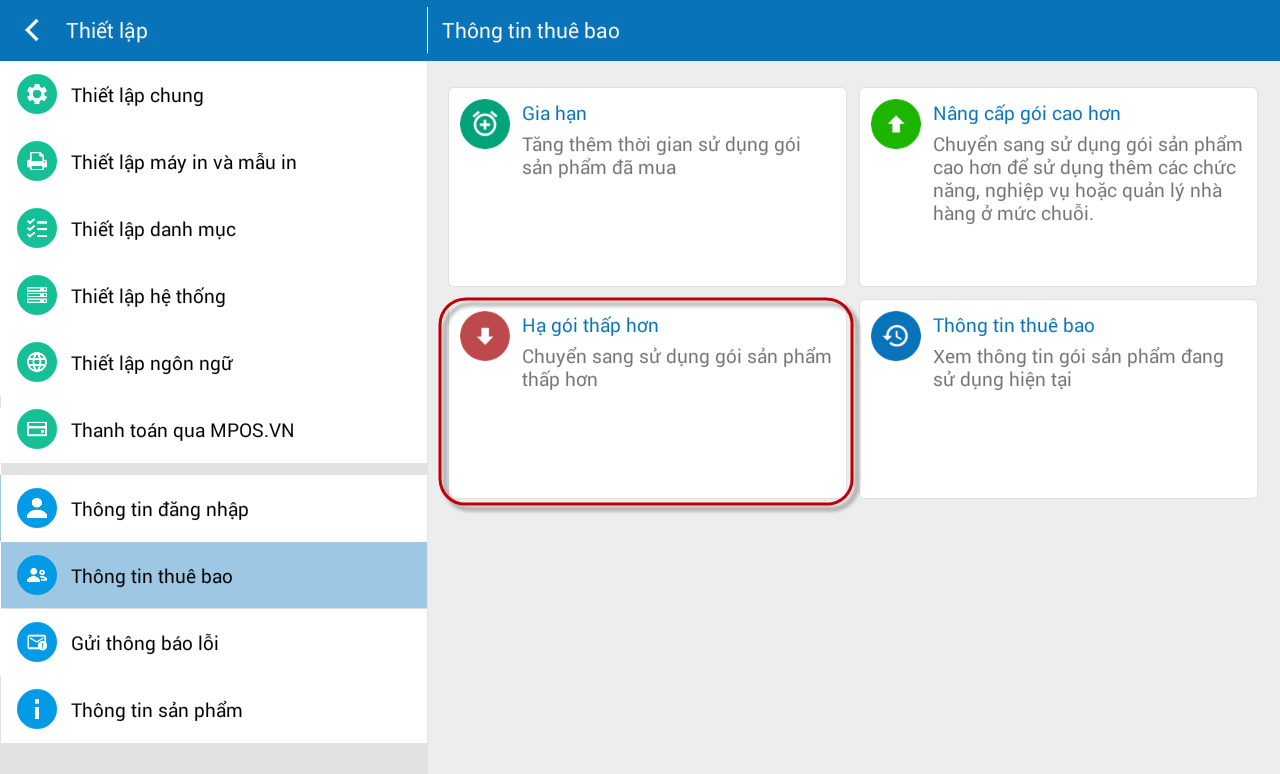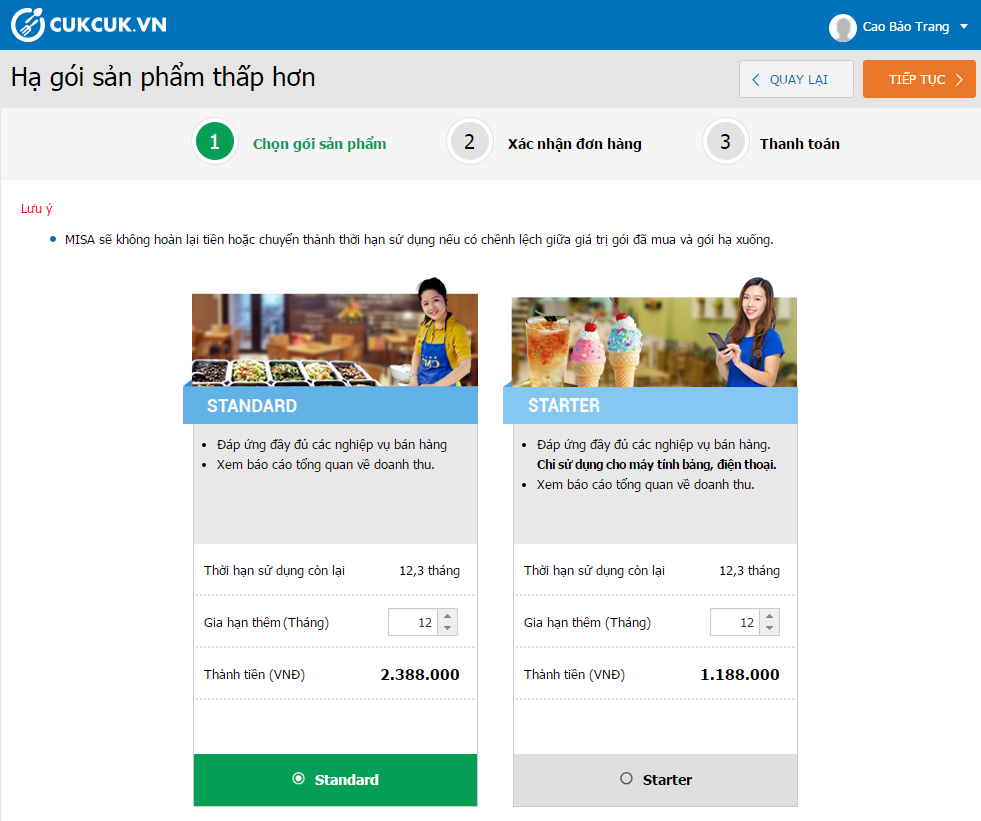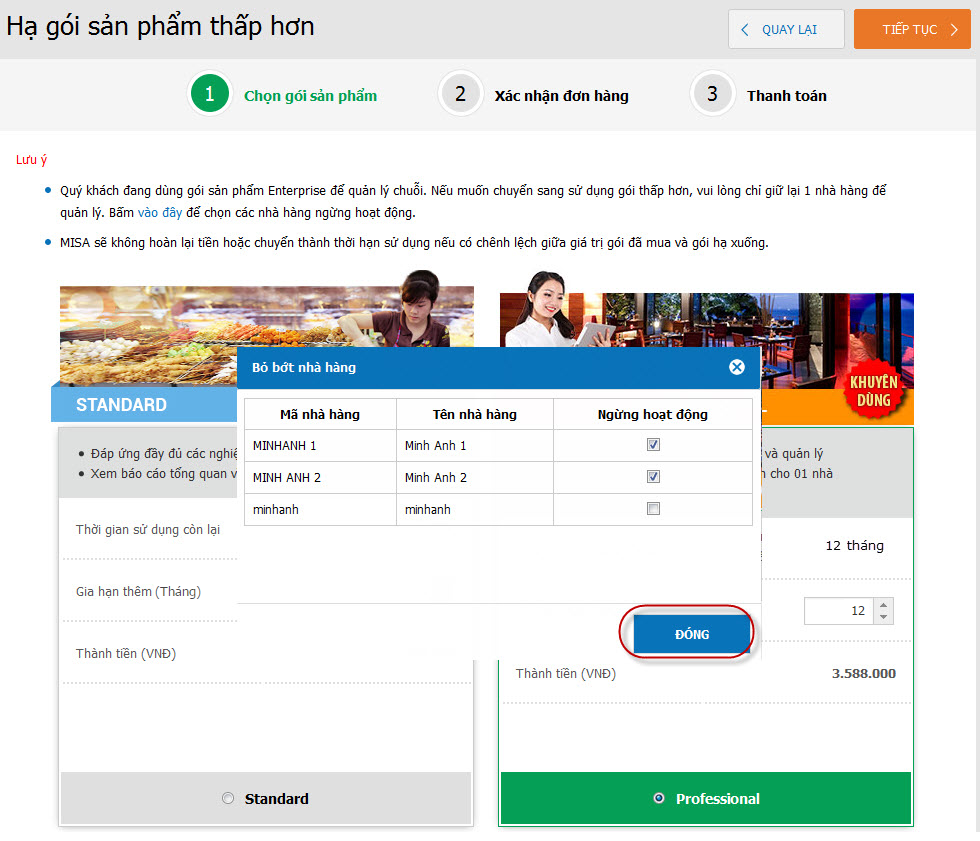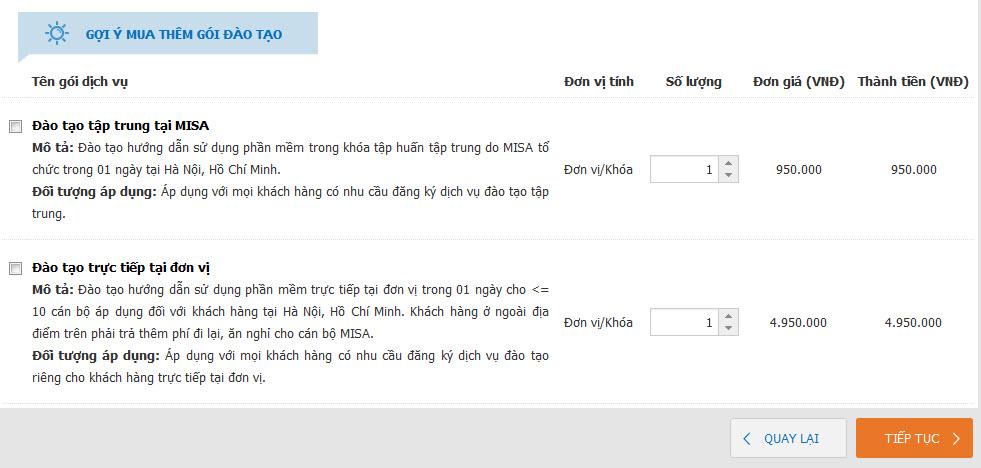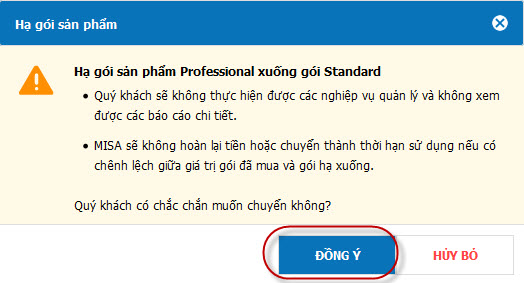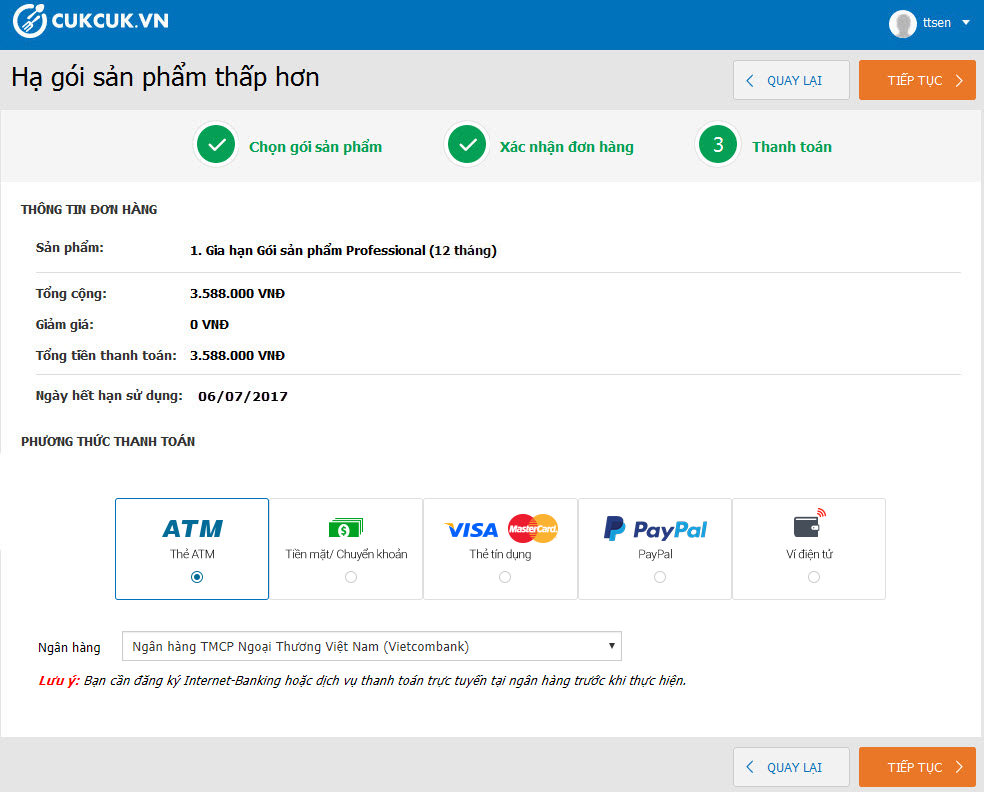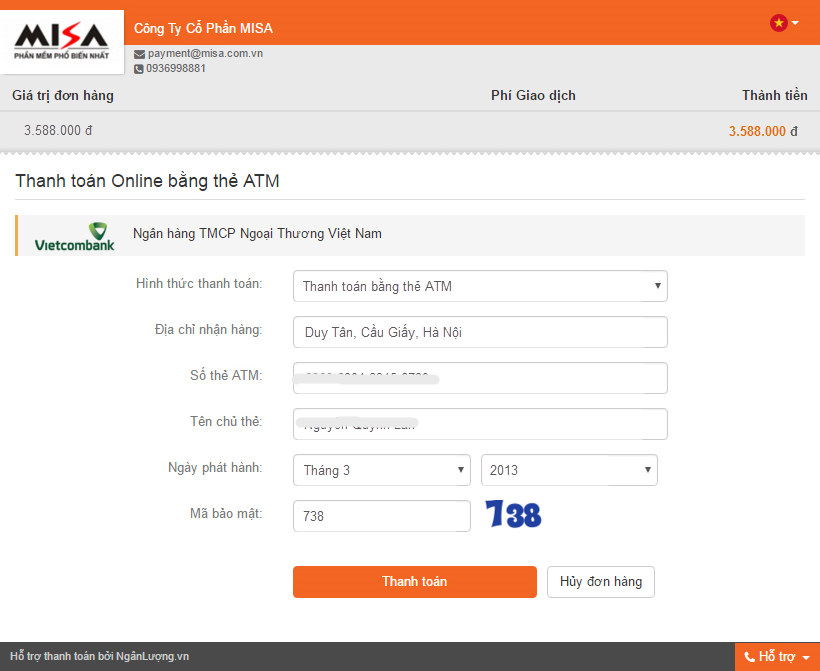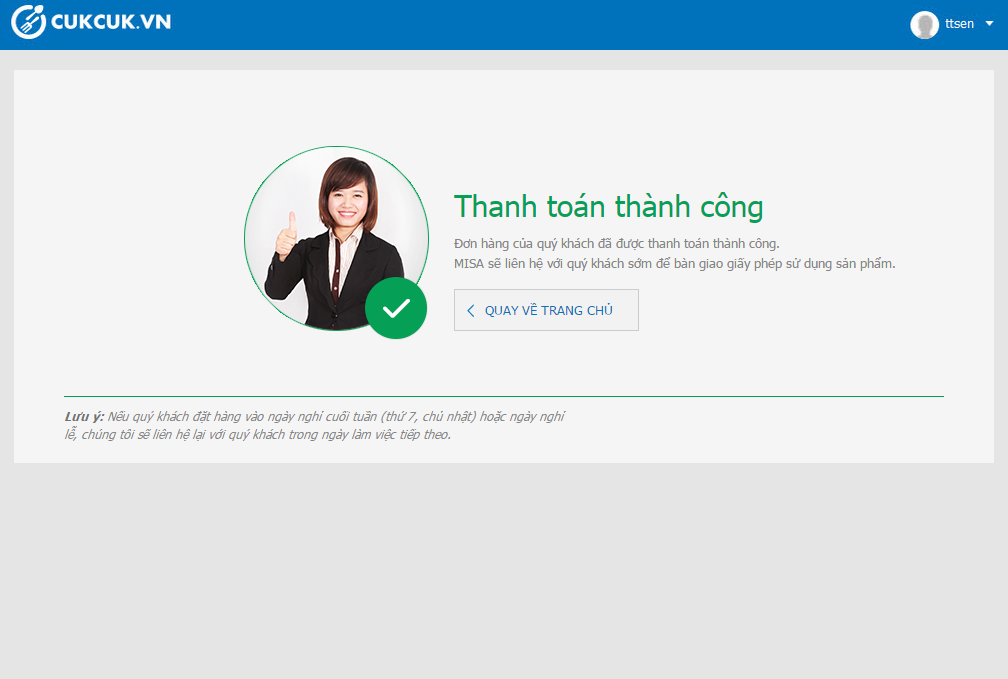1. Mục đích
Cho phép nhà hàng đang sử dụng gói Professional hoặc Enterprise lựa chọn hạ xuống gói sản phẩm thấp hơn để phù hợp với các hoạt động kinh doanh hiện tại của nhà hàng.
2. Xem/tải phim hướng dẫn
Tải phim hướng dẫn tại đây (Xem hướng dẫn tải phim)
Đăng nhập với vai trò Quản lý nhà hàng hoặc Quản trị hệ thống
Tại phần mềm Quản lý bán hàng CUKCUK.VN trên trình duyệt website.
1. Chọn Thuê bao\Hạ gói thấp hơn.
Tại ứng dụng CUKCUK.VN – Bán hàng trên máy tính bảng.
1. Chạm vào, chọn Thiết lập.
2. Tại mục Thông tin thuê bao, chọn Hạ gói thấp hơn.
Bước 1: Chọn gói sản phẩm.
1. Chọn gói sản phẩm muốn hạ thấp hơn.
Lưu ý:
- Nếu nhà hàng thực hiện hạ gói sản phẩm trước khi hết thời gian sử dụng
của gói cũ, MISA sẽ không hoàn lại tiền trong mọi trường hợp.- Trường hợp nhà hàng đang sử dụng gói Enterprise, khi hạ gói thấp hơn thì cần thực hiện Bỏ bớt nhà hàng, nhấn vào đây tại phần Lưu ý để bỏ bớt nhà hàng.
2. Đăng ký thêm các khóa đào tạo nếu muốn.
3. Nhấn Tiếp tục để chuyển sang bước tiếp theo.
4. Phần mềm đưa ra thông báo xác nhân, nhấn Đồng ý để chắc chắn muốn hạ gói
Bước 2: Xác nhận đơn hàng
Cho
phép nhập bổ sung các thông tin về nhà hàng/quán, phục vụ cho việc liên
hệ và cấp hóa đơn tài chính. Đồng thời, kiểm tra lại thông tin về gói
sản phẩm, dịch vụ đã chọn ở bước trước và xem tổng số tiền phải trả
trước khi thực hiện thanh toán.
- Thông tin giao hàng: đã được hệ thống tự động lấy lên theo thông tin đã được khai báo tại phần Thiết lập hệ thống\Thông tin chung (có thể sửa lại nếu thông tin lấy lên chưa chính xác)
- Thông tin cấp hóa đơn tài chính: được lấy theo Thông tin giao hàng thông qua việc tích chọn chức năng Sao chép từ thông tin giao hàng.
- Lưu ý: Trường hợp nhà hàng/quán
được hưởng chính sách khuyến mại giảm giá, thì nhập thêm thông tin mã
giảm giá do nhân viên kinh doanh MISA cung cấp và nhấn Áp dụng. MISA sẽ cấp hoá đơn tài chính theo thông tin đã khai báo ở mục Thông tin cấp hoá đơn tài chính, quý khách vui lòng kiểm tra kỹ thông tin trước khi xác nhận đơn hàng. - Nhấn Xác nhận đơn hàng và chuyển sang bước tiếp theo.
Bước 3: Thanh toán.
Cho phép xem lại tổng hợp thông tin đơn đặt hàng trước khi thanh toán đồng thời, lựa chọn phương thức thanh toán.
1. Lựa chọn phương thức thanh toán (Ví dụ: Chọn Thanh toán bằng thẻ ATM và chọn ngân hàng thanh toán).
2. Nhấn Tiếp tục.
3. Nhập thông tin về thẻ dùng để thanh toán.
4. Nhấn Thanh toán,
hệ thống sẽ gửi thư thông báo đặt mua thành công tới khách hàng. Đồng
thời chuyển thông tin thanh toán của khách hàng tới công ty MISA.
Xem chi tiết cách thức thực hiện các phương thức thanh toán tại đây.
Lưu ý: Hướng dẫn trên chỉ áp dụng cho các thuê bao Standard không sử dụng chuỗi nhà hàng, Professional, Enterprise. Riêng gói Standard sử dụng nghiệp vụ chuỗi nhà hàng thực hiện theo hướng dẫn tại đây.